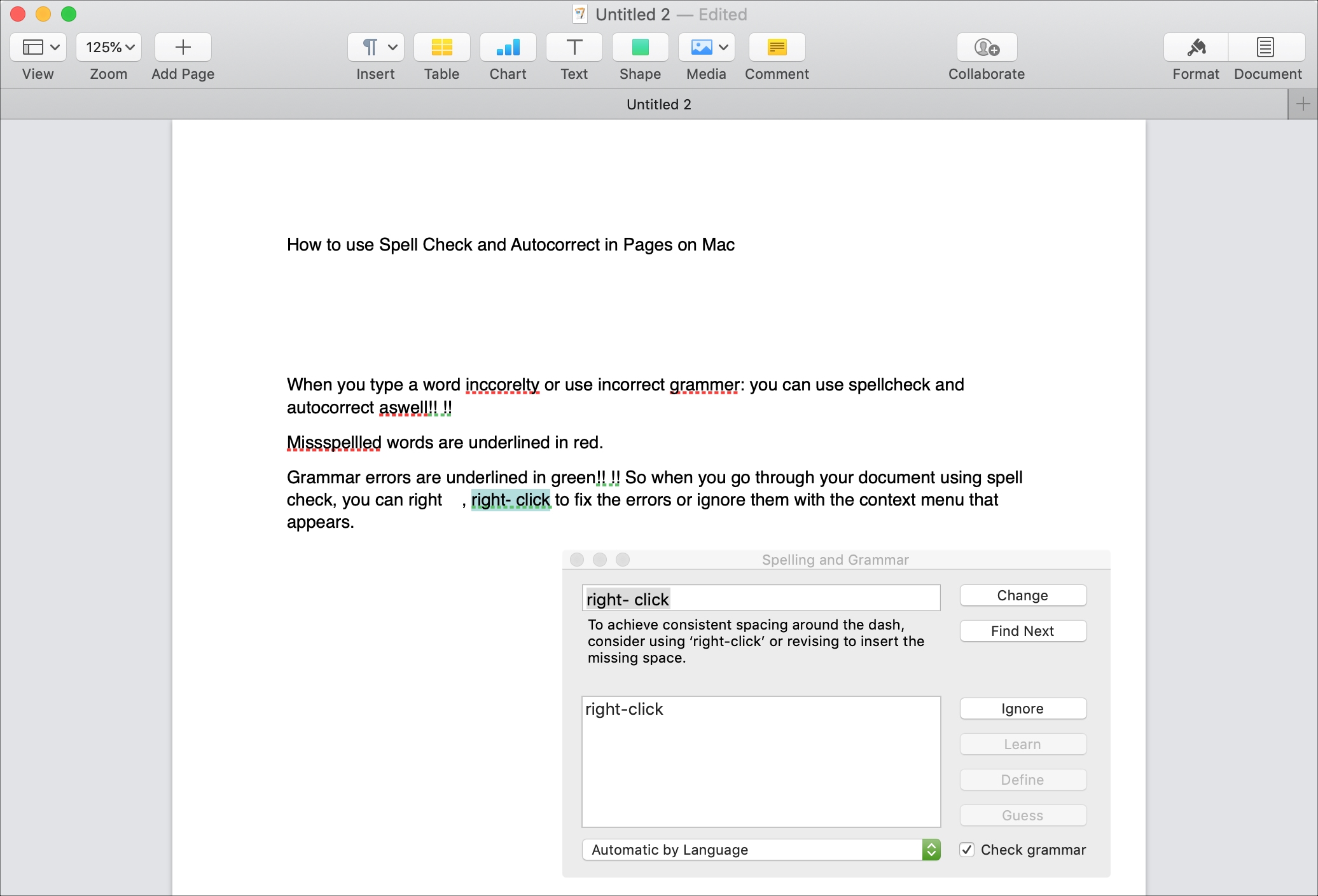
Cuando estás redactando un documento en Pages on Mac, la ortografía y la gramática son importantes, especialmente para los documentos de negocios o de la escuela. Saber cómo utilizar la revisión ortográfica y gramatical junto con la autocorrección puede salvarte de simples errores que pueden hacer que tus documentos parezcan poco profesionales o peores.
Si no te has tomado un momento para revisar estas herramientas, este tutorial es para ti. Aquí verás cómo utilizar la revisión ortográfica y gramatical, así como la autocorrección en Pages en tu Mac.
Corrección ortográfica y gramatical en Páginas
Aunque puedes hacer que Pages revise tu ortografía mientras escribes, también puedes revisar un documento con la ortografía y la gramática tú mismo. Esto te permite ver los errores, agregar palabras a tu lista de palabras ignoradas que podrían aparecer como mal escritas, e ignorar cosas si quieres.
Atajo de teclado para la ortografía y la gramática
Una forma rápida de desplazarse por el documento y comprobar si hay errores ortográficos y gramaticales es mediante un método abreviado de teclado.
Con el documento de Pages abierto, mantenga presionado el comando y presione la tecla Colon ( ; ). Esto resaltará el primer error. Si mantiene presionada la tecla Comando, cada vez que presione la tecla Dos puntos, pasará al siguiente error.
- Para corregir un error que veas, haz clic con el botón derecho del ratón o mantén pulsado Control y haz clic. Luego, elige la corrección en el menú contextual.
- Para ignorarlo durante el resto del documento seleccione Ignorar ortografía.
- Para añadir la palabra a la lista de palabras ignoradas, selecciona Aprender ortografía.
Puedes usar las acciones de la barra de menú con las páginas abiertas para revisar la ortografía y la gramática también.
1) Haga clic en Editar corrección ortográfica y gramatical con Ortografía.
2) Luego haga clic en Editar documento de revisión ortográfica y gramatical ahora.
3) Verá el primer error resaltado y podrá usar el atajo de teclado Comando + Dos puntos explicado anteriormente para resaltar el siguiente error.
Ventana de revisión ortográfica y gramatical
Para facilitar las cosas, puedes abrir la ventana de revisión de ortografía y gramática. Haz clic en Editar ortografía y gramática Mostrar gramática con ortografía. Cuando se abra la ventana, puedes revisar cada error del documento con el botón Buscar siguiente.
Si se reconoce una corrección, la verá en el cuadro de abajo.
- Para aplicarlo, haz clic en Cambiar.
- Para ignorarlo durante el resto del documento, haga clic en Ignorar.
- Para añadirla a la lista de palabras ignoradas, haz clic en Aprender.
Y si sólo quieres comprobar la ortografía en la ventana emergente, desmarca la casilla de la esquina inferior derecha para Comprobar la gramática.
Autocorrección en Pages
Si prefieres seguir usando la autocorrección en Páginas y no revisar la ortografía por ti mismo, esto es muy sencillo.
Habilitar y ajustar la configuración de autocorrección
Para habilitar la autocorrección, haga lo siguiente.
1) Abra Pages y en la barra de menú, haga clic en Pages > Preferences.
2) Seleccione la pestaña Autocorrección.
3) Marque la casilla en la parte superior para Corregir la ortografía automáticamente.
Para ajustar la configuración, mantenga abierta la ventana de Preferencias en la pestaña de Autocorrección. A continuación, puede habilitar o deshabilitar los ajustes para poner en mayúsculas las palabras automáticamente, detectar listas y enlaces, usar comillas y guiones inteligentes y reemplazar el texto con símbolos.
Sólo marca o desmarca estas opciones y luego cierra la ventana cuando termines.
Uso de la autocorrección en las páginas
Con la autocorrección habilitada, las palabras mal escritas se subrayarán en rojo y las que contengan sugerencias para ti se subrayarán en azul.
- Para aplicar un cambio cuando sólo hay una sugerencia, simplemente siga escribiendo y la palabra se corregirá automáticamente.
- Para aplicar un cambio cuando hay más de uno, sólo tienes que elegir uno de las opciones que se muestran.
- Para ignorar las sugerencias, pulsa la tecla Escape.
- Para deshacer una autocorrección, coloca el cursor sobre la palabra y haz clic con el botón secundario o mantén presionado Control y haz clic y elige la ortografía original en el menú contextual.
Ver tu lista de palabras ignoradas
Si crees que puedes haber ignorado una palabra por error o deseas agregar a la lista las que a menudo escribes mal, haz clic en Páginas > Preferencias y vuelve a la pestaña Autocorrección. Haz clic en el botón Palabras ignoradas.
Aquí verás una lista de palabras que has ignorado en cualquier documento de Pages. Para eliminar una, selecciónala y haz clic en el signo menos y para añadir una, haz clic en el signo más. Haz clic en Aceptar cuando termines y cierra la ventana.
Conclusión
Si utilizas Pages en tu Mac para todas tus creaciones de documentos, ya sean de trabajo o personales, es esencial saber cómo utilizar la corrección ortográfica y gramatical junto con la autocorrección.
¿Tienes alguna sugerencia para otros usuarios de Pages que te gustaría compartir? Si es así, no dudes en comentarlo a continuación o haznos un ping en Twitter!
Sigue leyendo:
- Cómo deshabilitar / deshabilitar la corrección automática de Android 7.0 y 7.1 Nougat
- Cómo desactivar Android 11, 10, 9 (Pie), 8.1 (Oreo) Autocompletar a Lollipop 5.1.2
- Cómo desactivar el texto predictivo en Android Nougat 7.1.2
- Cómo cambiar la fuente por defecto en Pages on Mac
- Cómo ajustar el espaciado de los caracteres en Pages on Mac
- Cómo traducir documentos y textos en Word en Mac
- Cómo crear y utilizar una plantilla en Apple Pages
- Cómo resaltar el texto en Pages on Mac e iOS
- Atajos de teclado para mensajes en Mac
- Cómo copiar y pegar páginas entre documentos en Pages on Mac


